Links de Acesso Rápido
Pontos Chave
- PhotoPrism: Seu gerenciador de fotos descentralizado.
- Recursos de IA, como reconhecimento facial, inclusos.
- Ferramentas versáteis para organização, como etiquetagem de imagens.
Organize seus registros visuais com PhotoPrism, uma ferramenta descentralizada que utiliza inteligência artificial para aprimorar sua experiência de gestão de fotos e vídeos. Exploraremos como obter o PhotoPrism, seus principais recursos e sua proposta de valor. Além disso, detalharemos os custos associados ao uso desta ferramenta.
O Que é o PhotoPrism?
PhotoPrism é um aplicativo inteligente, impulsionado por IA, criado para organizar e simplificar a navegação em suas coleções de fotos e vídeos. Posiciona-se como uma alternativa auto-hospedada de destaque ao Google Fotos e possui funcionalidades similares ao iCloud Photos. O grande diferencial é sua concepção focada no ecossistema Web3.
Disponível para sistemas Windows, Linux e Mac, PhotoPrism também oferece aplicativos para dispositivos iOS e Android, incluindo:
- PhotoSync (iOS e Android): Facilita o upload direto de suas imagens para o PhotoPrism a partir do seu smartphone.
- GalleryPrism (Android): Permite navegar pelas fotos armazenadas no PhotoPrism. Este aplicativo é exclusivo para Android.
- PhotoMap (Android): Explore suas fotos com base na localização. Esta funcionalidade não está disponível para iOS, mas o aplicativo Mapas do Apple Photos oferece uma alternativa.
No PhotoPrism para desktop, você tem a capacidade de editar metadados, marcar suas fotos favoritas e mais. Sua interface lembra o Adobe Bridge, e para aprofundar seu conhecimento sobre este, consulte nosso guia completo sobre o Adobe Bridge.
Como Adquirir o PhotoPrism
Você pode instalar o PhotoPrism em seu computador através de diversas plataformas, como:
- Docker
- Raspberry Pi
- FreeBSD
- Digital Ocean
O processo de instalação varia de acordo com a plataforma escolhida. Para auxiliar, disponibilizamos um guia detalhado sobre como instalar PhotoPrism com Raspberry Pi. Para instruções de instalação em outras plataformas, consulte a seção de configuração no site oficial do PhotoPrism.
Qual o Custo do PhotoPrism?
A versão básica do PhotoPrism, conhecida como Community, é totalmente gratuita e adequada para a maioria dos usuários. Ela oferece armazenamento ilimitado, controle total sobre seus dados, atualizações regulares e acesso a fóruns e canais de comunicação da comunidade. Além disso, inclui ferramentas de IA essenciais, como reconhecimento facial, classificação de imagens e detecção de conteúdo sensível (NSFW). Permite também o uso de filtros, navegação por critérios variados (como locais e momentos) e a marcação de fotos favoritas.
Se optar por uma versão paga, os planos pessoais são bastante acessíveis. A assinatura Essentials custa a partir de €2 (aproximadamente US$ 2,20) por mês, enquanto o PhotoPrism Plus tem o valor de €6 (aproximadamente US$ 6,60) mensais. Há também a opção PikaPods, uma versão hospedada em nuvem, com custo de US$ 6,50 por mês e armazenamento flexível. As assinaturas pagas do PhotoPrism oferecem funcionalidades adicionais, como atualizações de localização, mapas vetoriais e de satélite 3D, entre outras.
Confira abaixo um resumo dos recursos essenciais de cada versão do PhotoPrism:
| Recurso | Gratuito | Essentials | Plus | PikaPods |
| Arquivos JPEG, HEIC, PNG, RAW e GIF | Sim | Sim | Sim | Sim |
| Propriedade de dados | Sim | Sim | Sim | Sim |
| Arquivos de vídeo | Sim | Sim | Sim | Sim |
| Edição de metadados | Sim | Sim | Sim | Sim |
| Auto-hospedagem | Sim | Sim | Sim | Não |
O Que Você Pode Fazer Com o PhotoPrism?
PhotoPrism oferece uma gama de ações para organizar suas fotos, como marcar fotos como privadas e adicionar etiquetas. A seguir, apresentamos um guia passo a passo para utilizar os recursos mais importantes da plataforma.
Como Importar Imagens para o PhotoPrism
Antes de explorar os recursos, é crucial saber como importar imagens. O processo é simples:
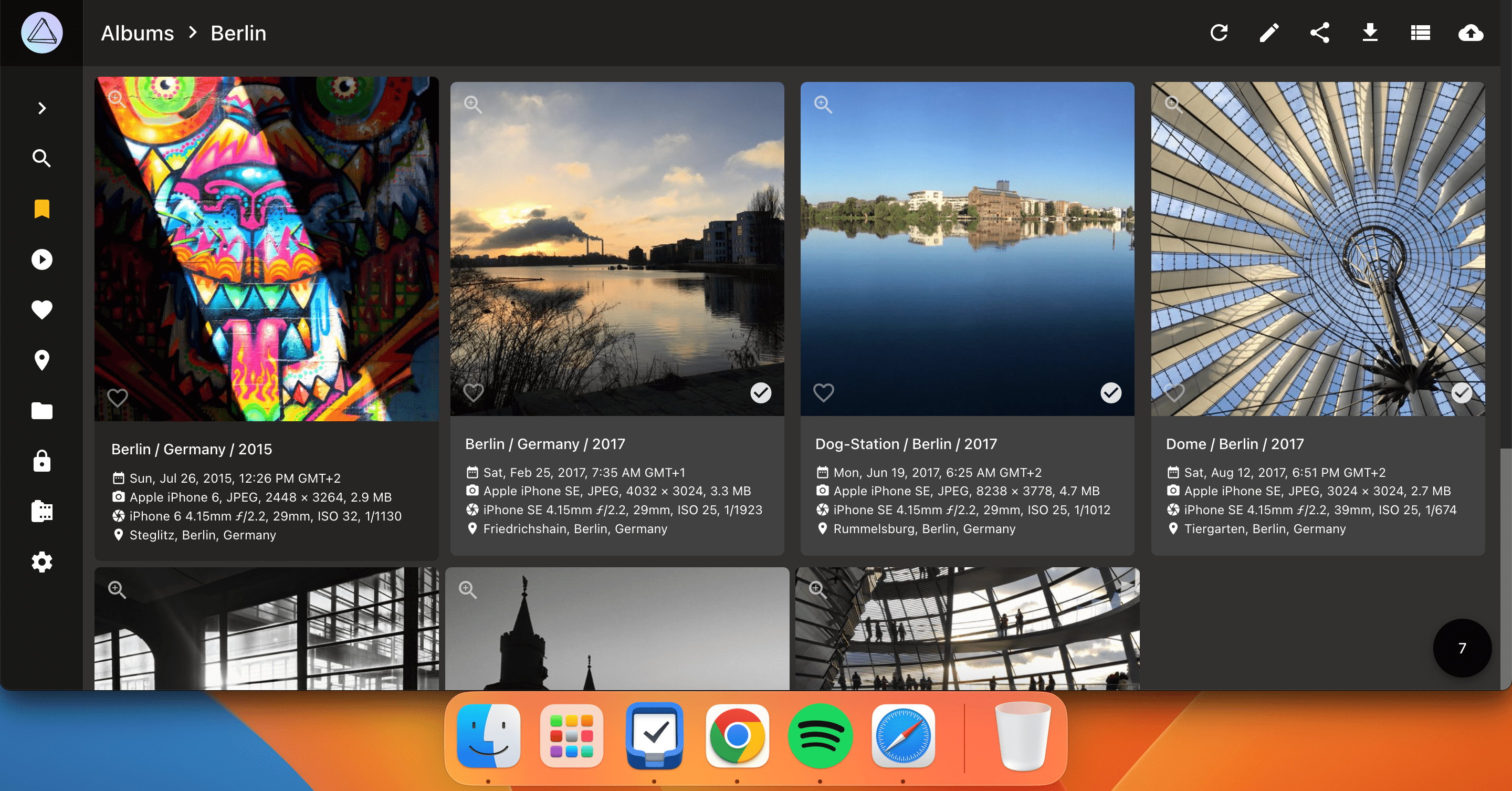
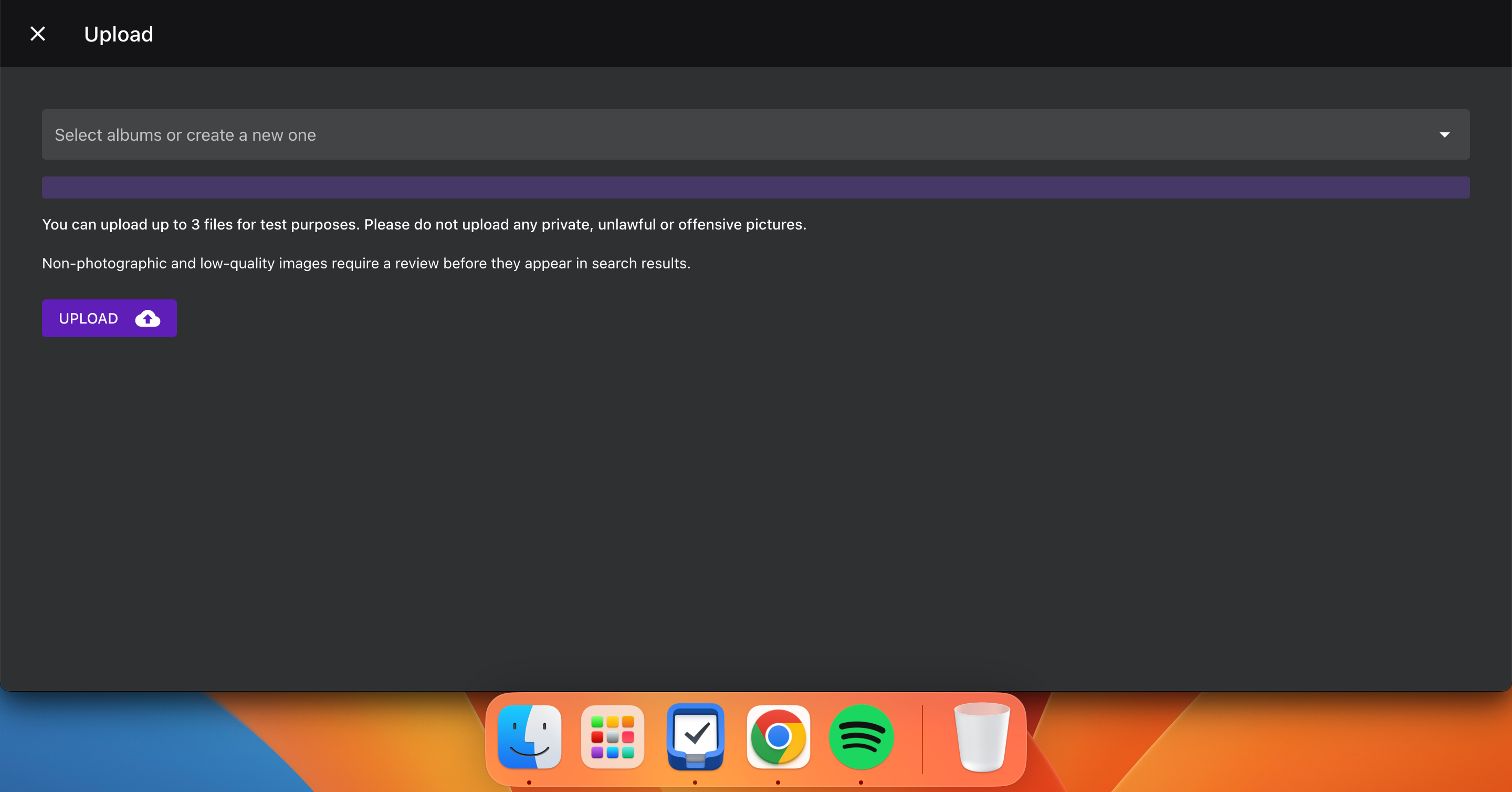
Como Editar Metadados no PhotoPrism
No PhotoPrism, você pode editar a latitude e longitude de suas imagens, o nome do arquivo, a câmera utilizada e muito mais. Siga estes passos para ajustar os metadados:
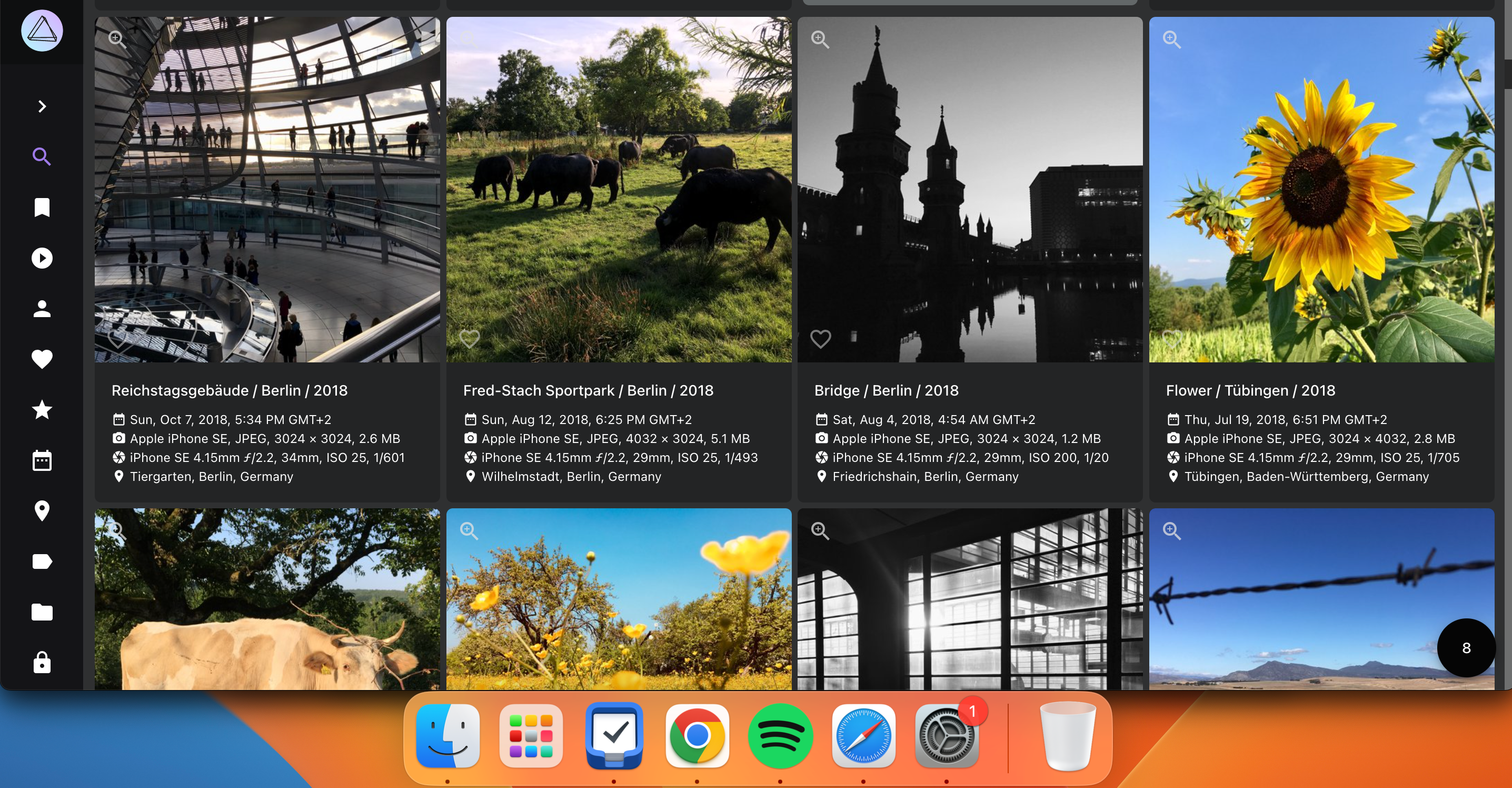
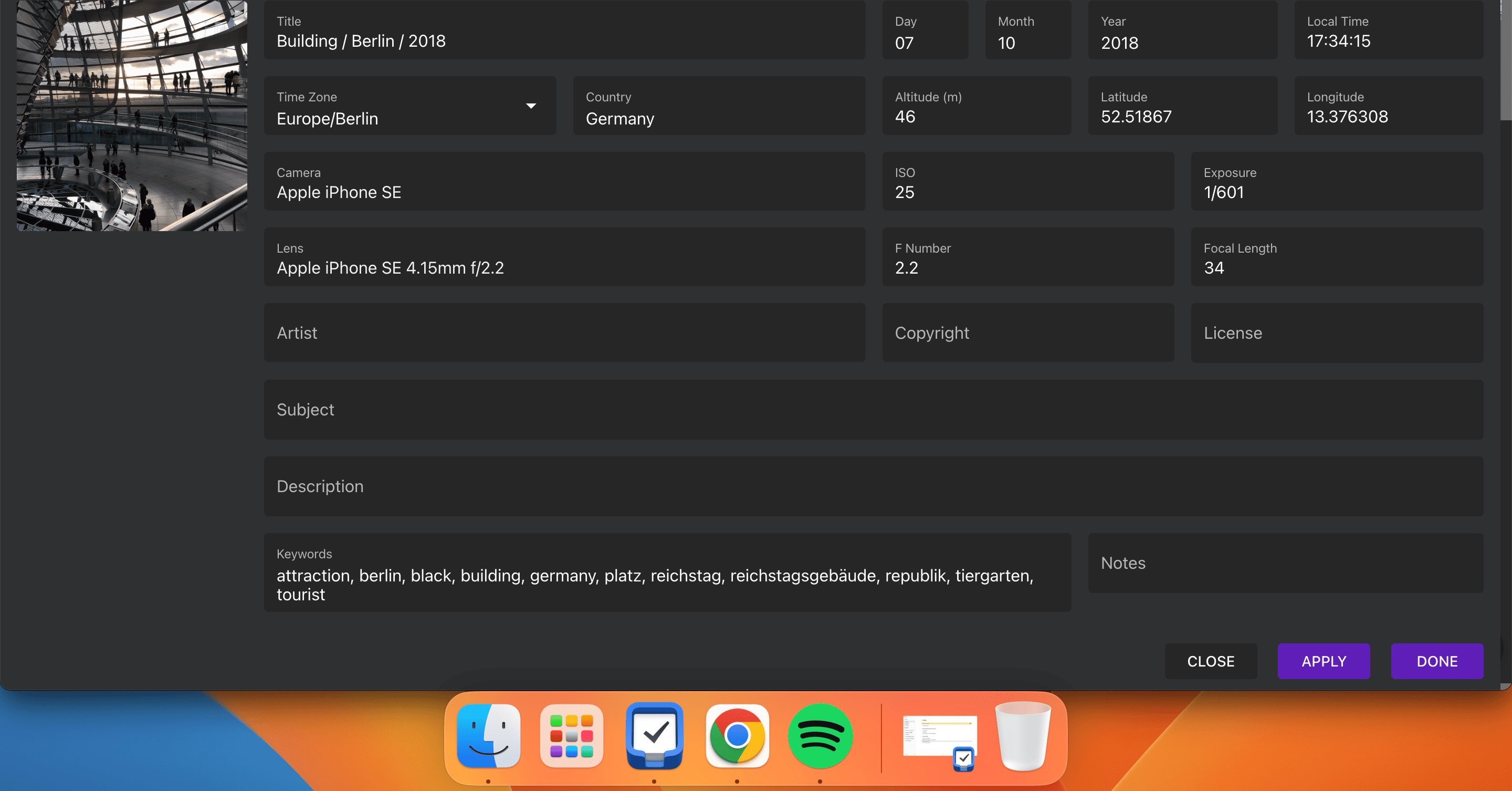
Como Etiquetar Imagens no PhotoPrism
À medida que sua biblioteca cresce, a utilização de etiquetas facilita a organização e filtragem de suas imagens. Siga estas instruções para adicionar rótulos:
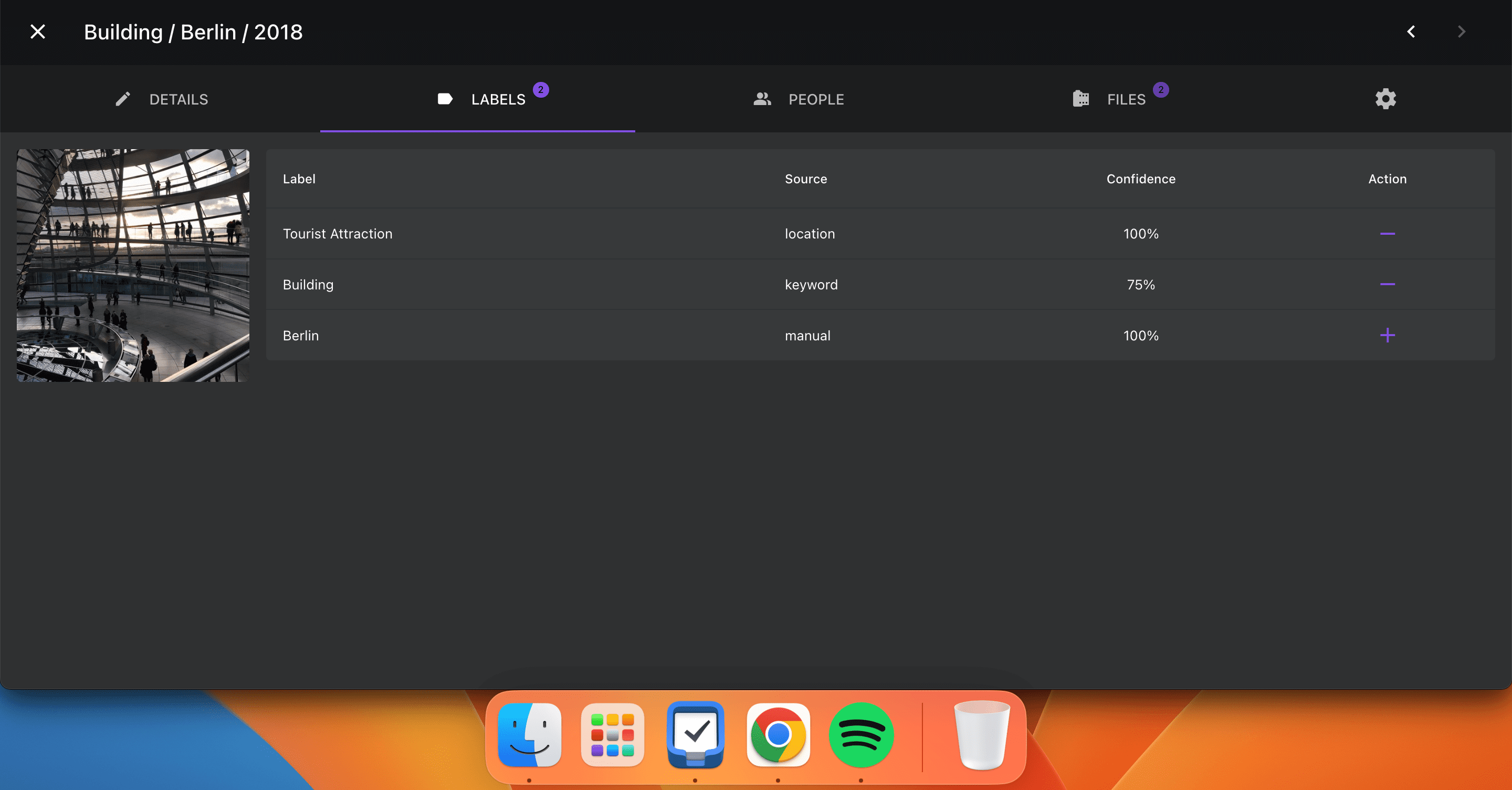
Se você precisa organizar suas imagens no seu celular, confira nossa lista dos melhores aplicativos para gestão de fotos para Android.
Como Visualizar Imagens Por Localização no PhotoPrism
Seu smartphone provavelmente já adiciona informações de localização às suas fotos. Seja por meio do seu smartphone ou do PhotoPrism, é possível visualizar suas imagens em um mapa dentro do aplicativo:
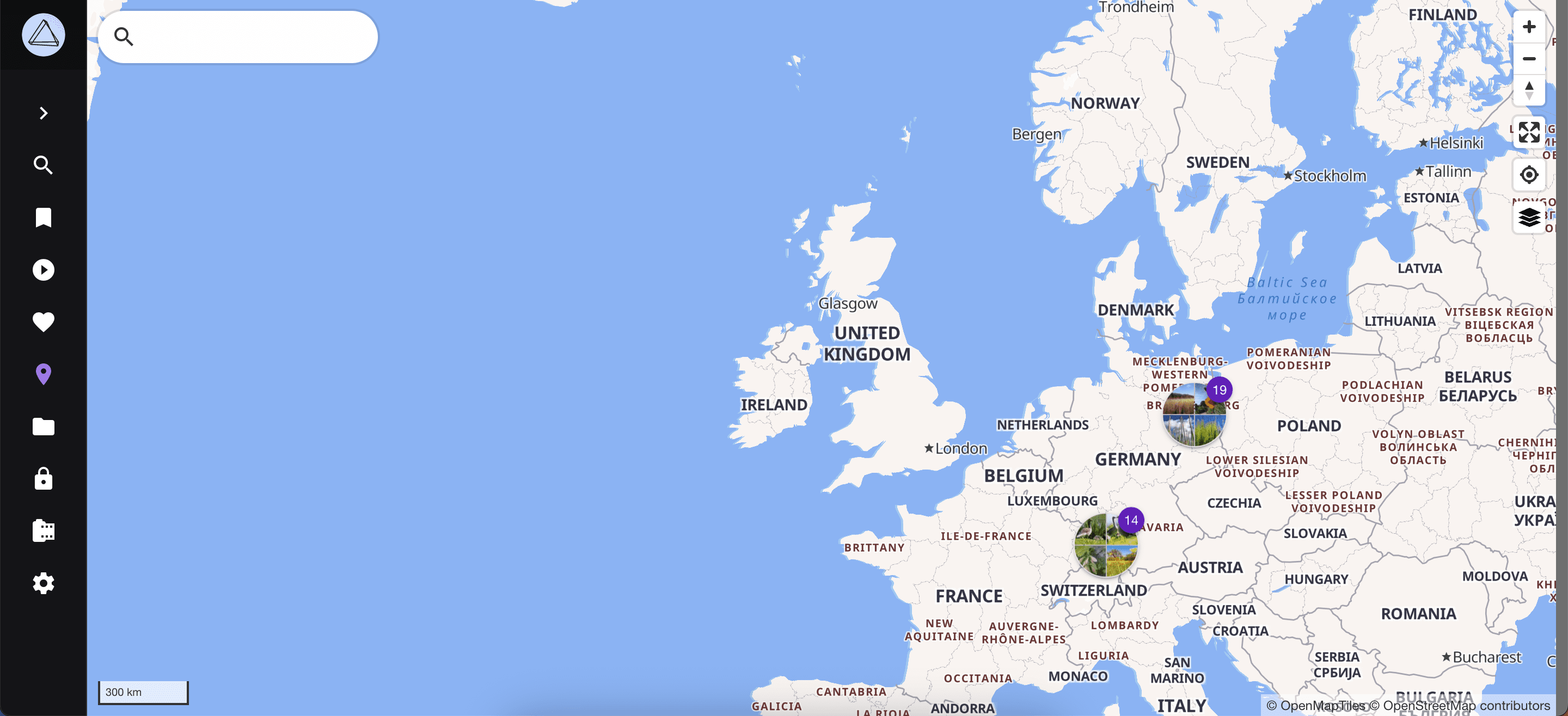
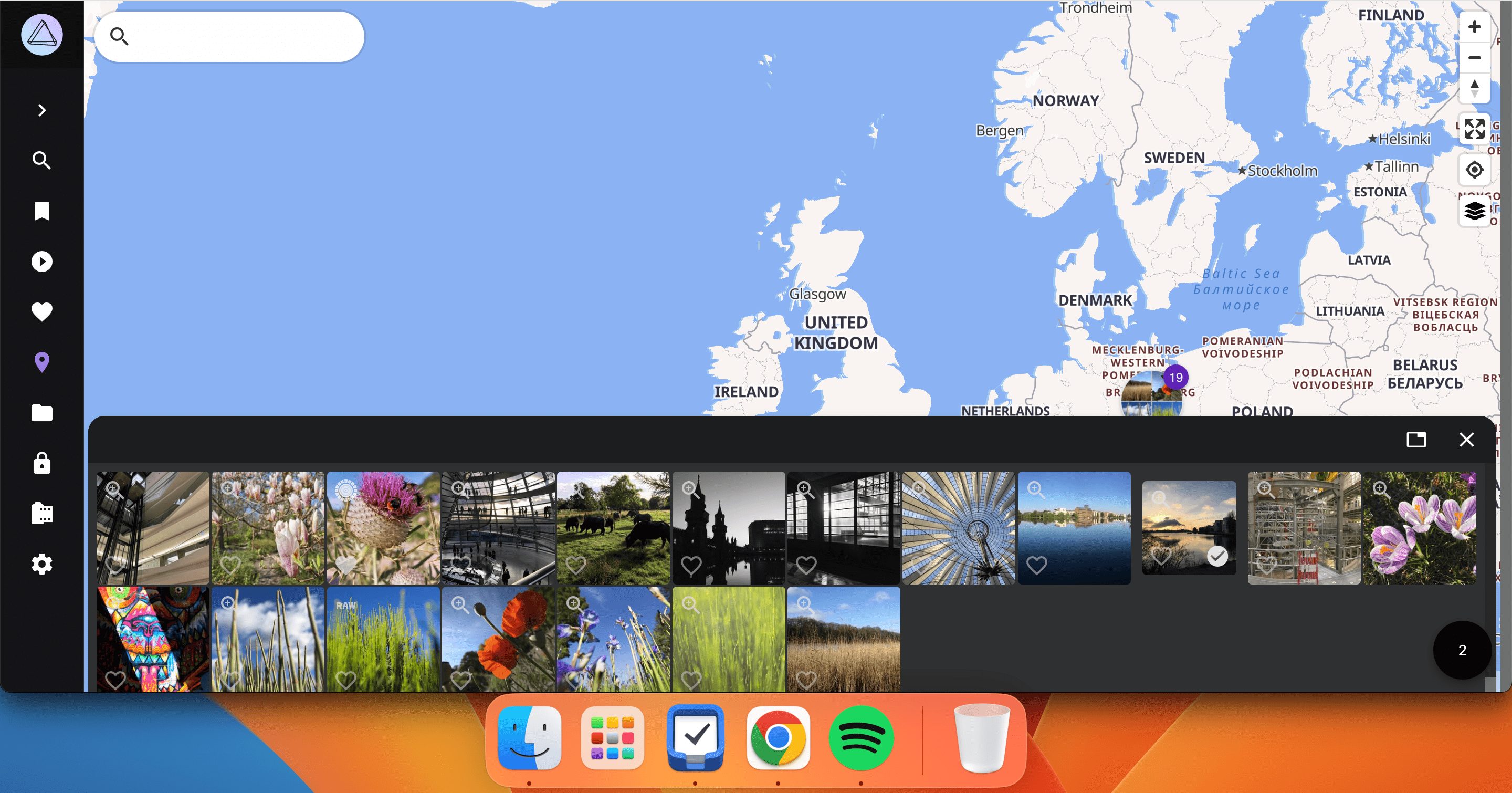
Como Marcar Fotos como Favoritas no PhotoPrism
Adicione suas imagens favoritas para acesso facilitado:
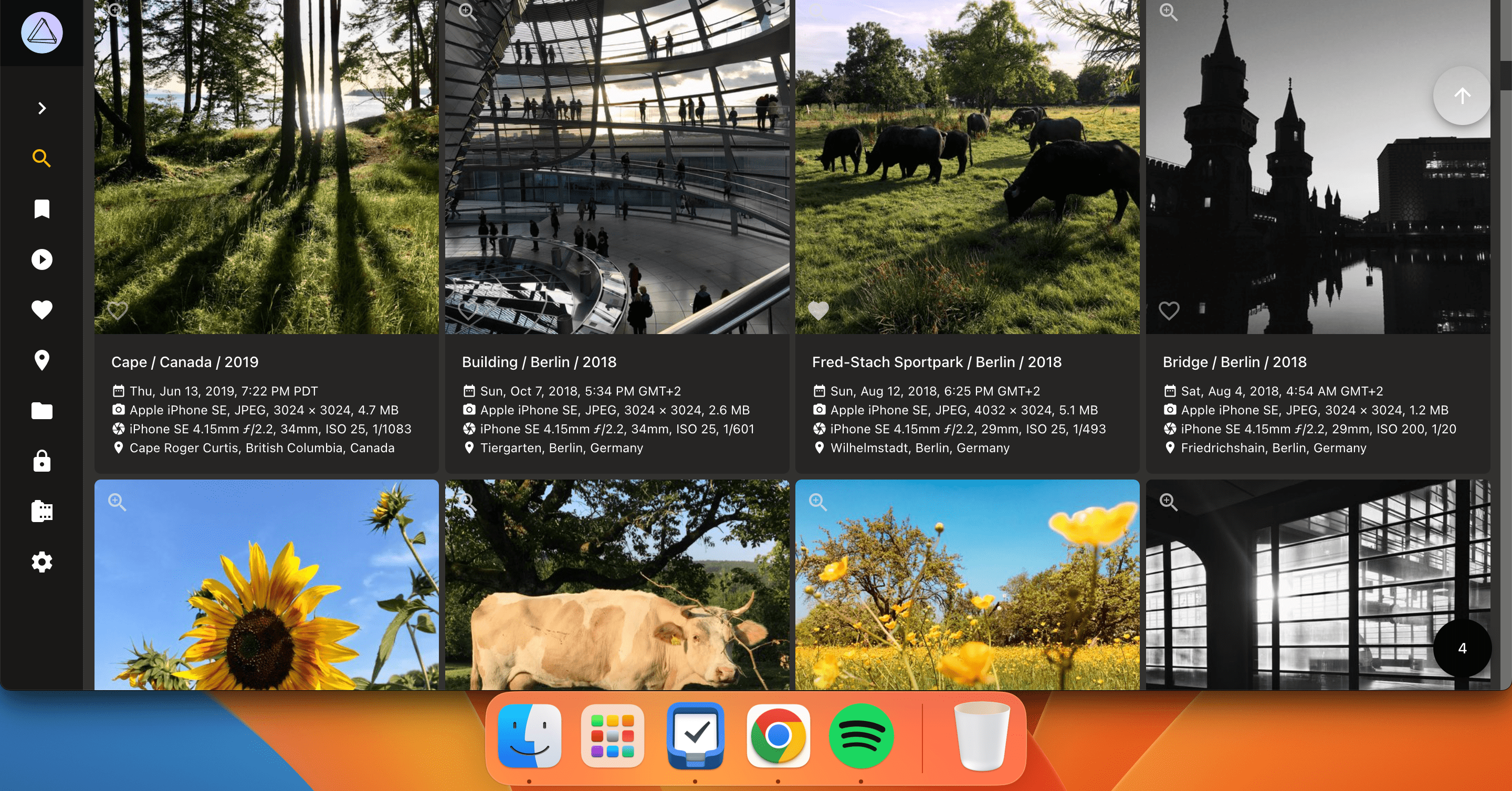
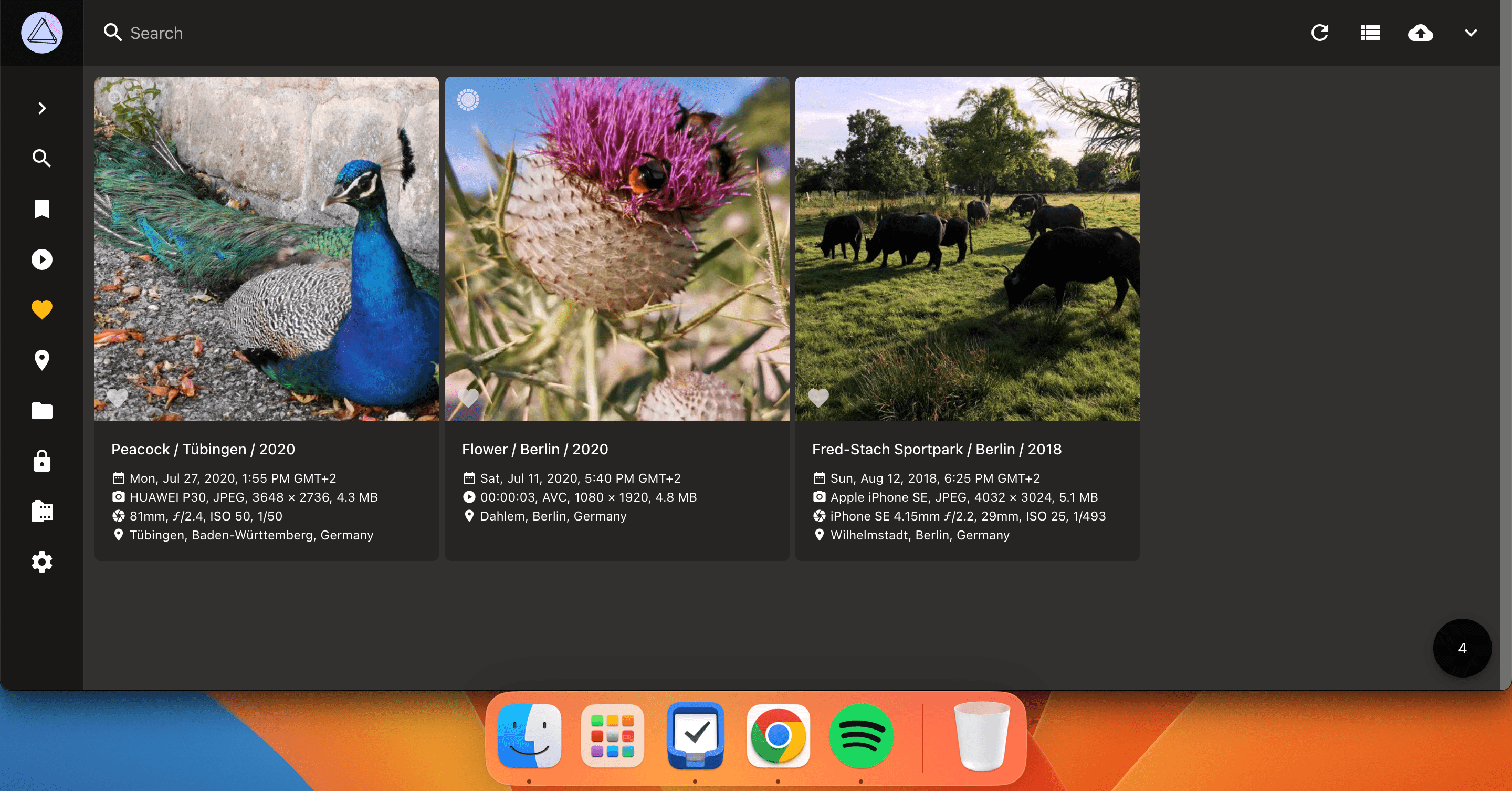
Como Tornar Imagens Privadas no PhotoPrism
Para marcar fotos como privadas, siga este processo:
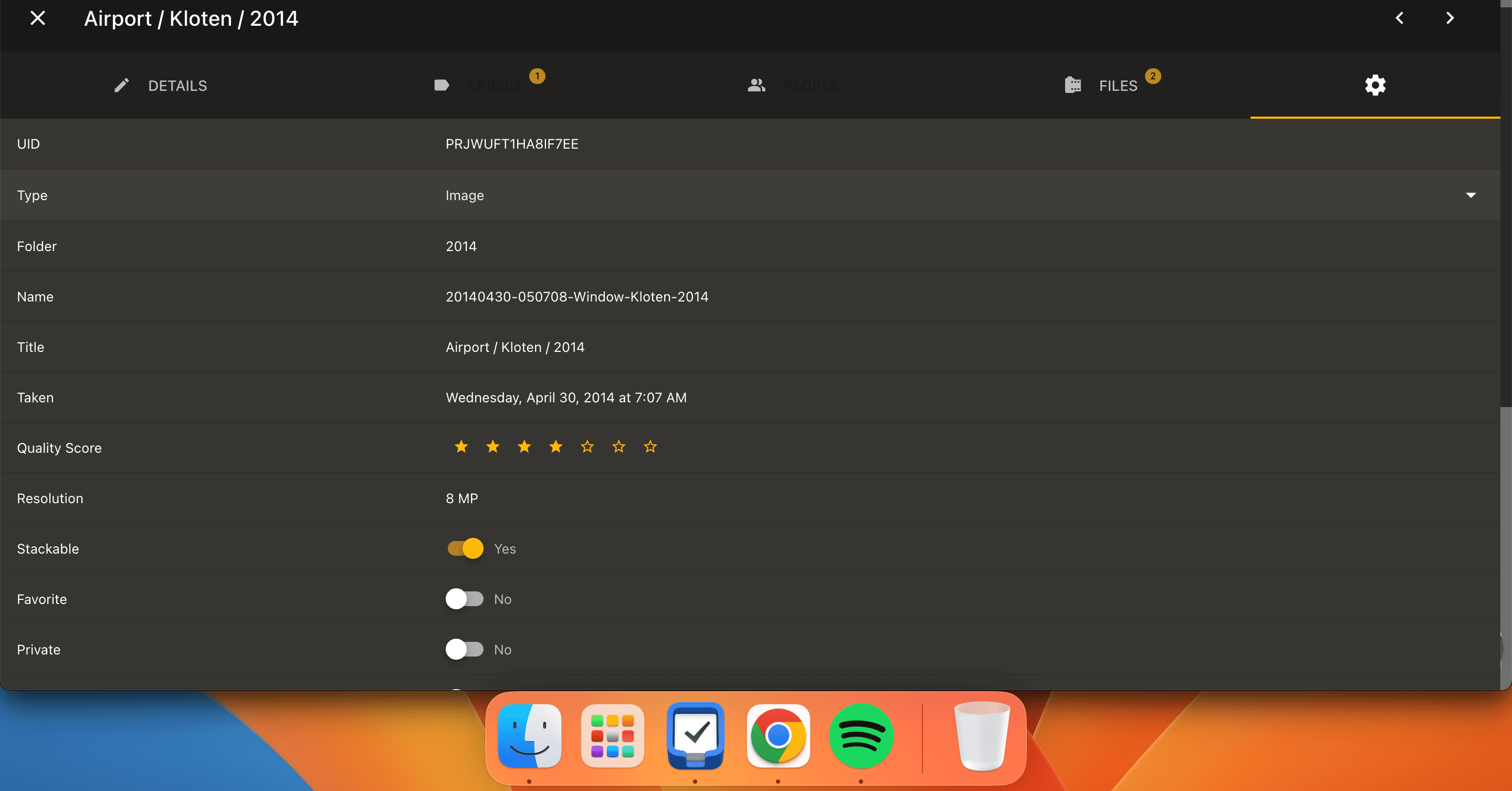
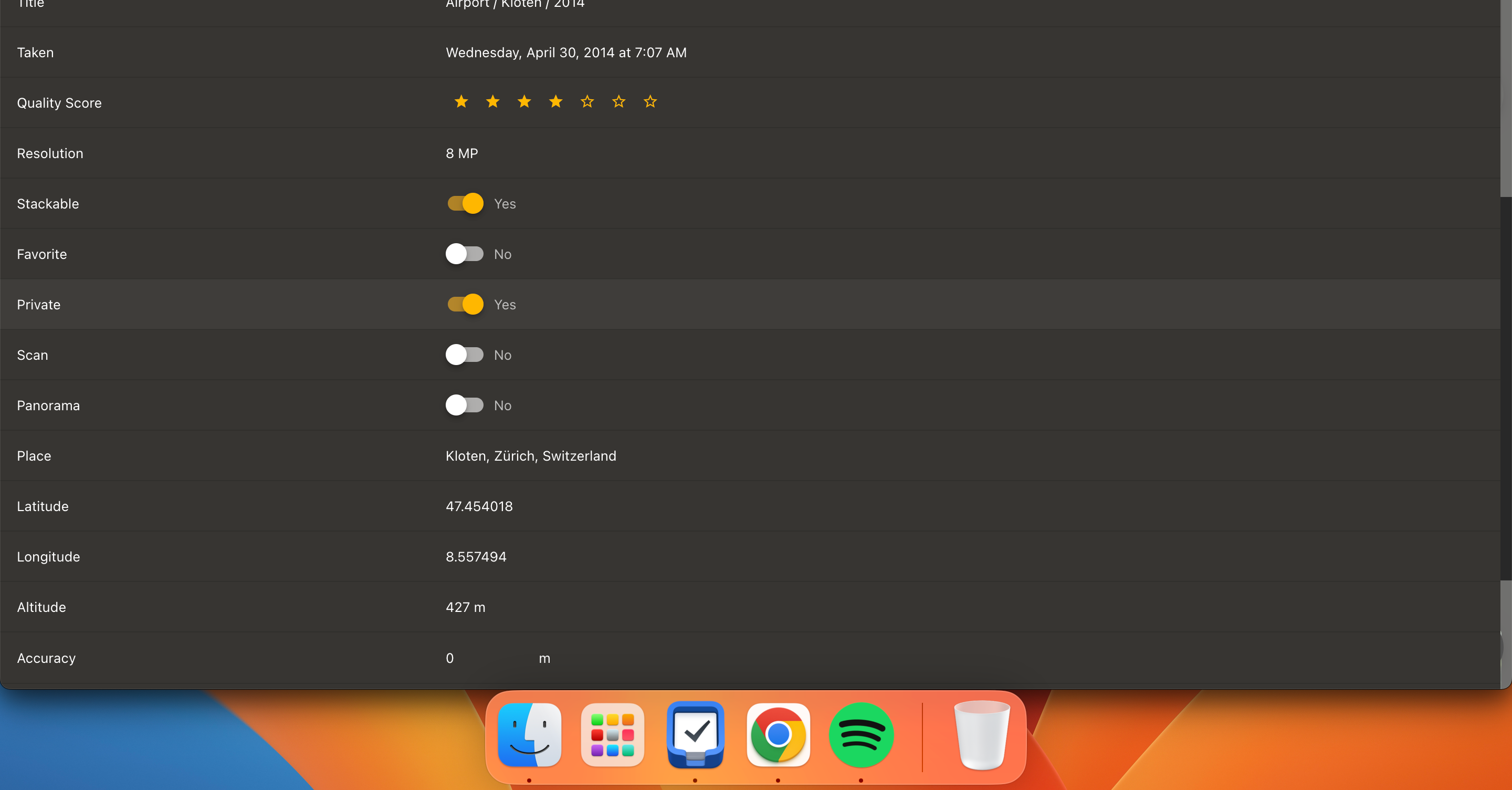
Como Buscar Pessoas no PhotoPrism
Após organizar suas fotos no PhotoPrism e deixar a IA realizar a detecção facial, você poderá buscar fotos com base nas pessoas presentes em sua biblioteca:
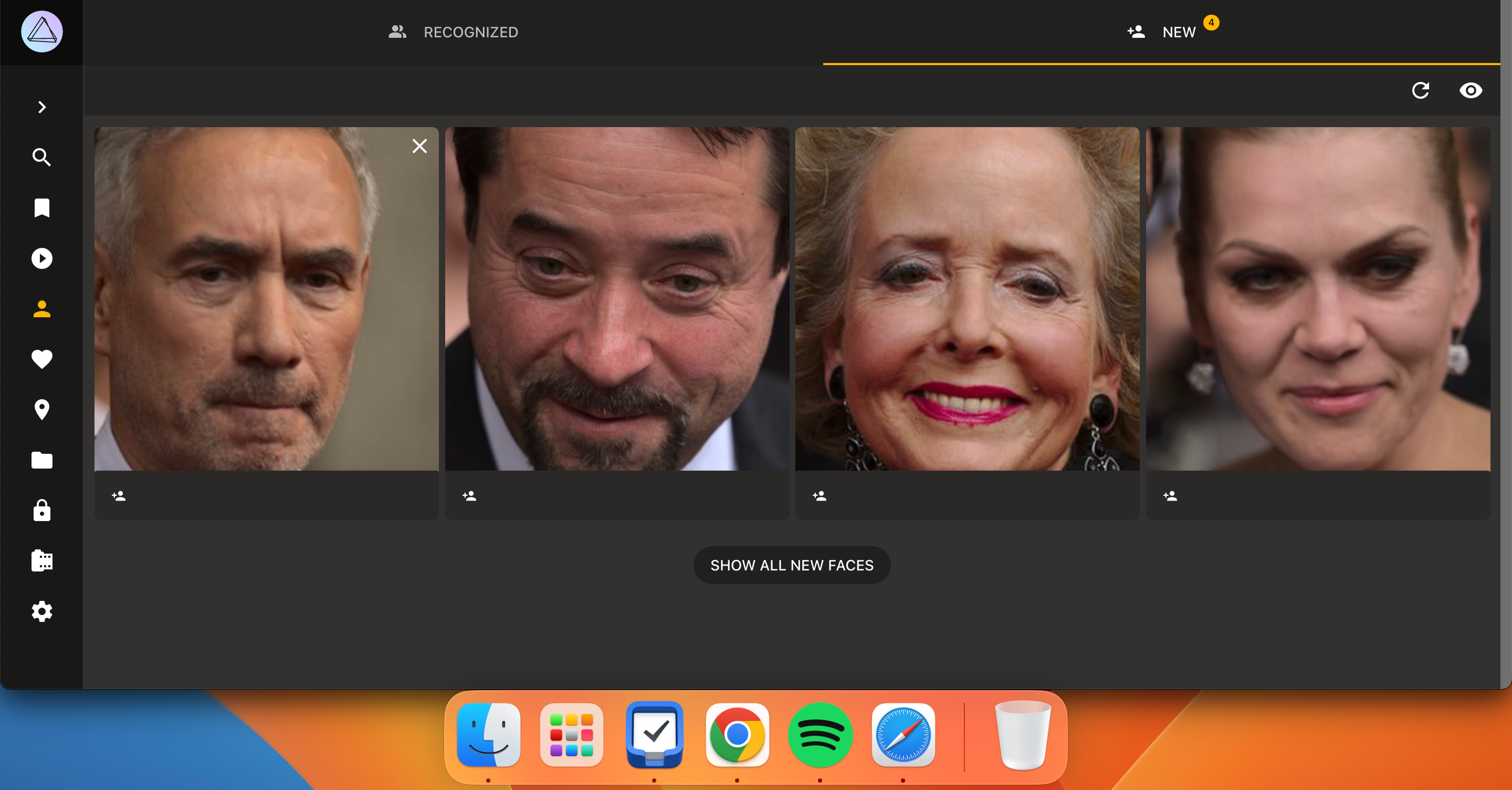
Se a guia “Pessoas” não estiver visível, acesse “Configurações” e ative a opção “Pessoas”.
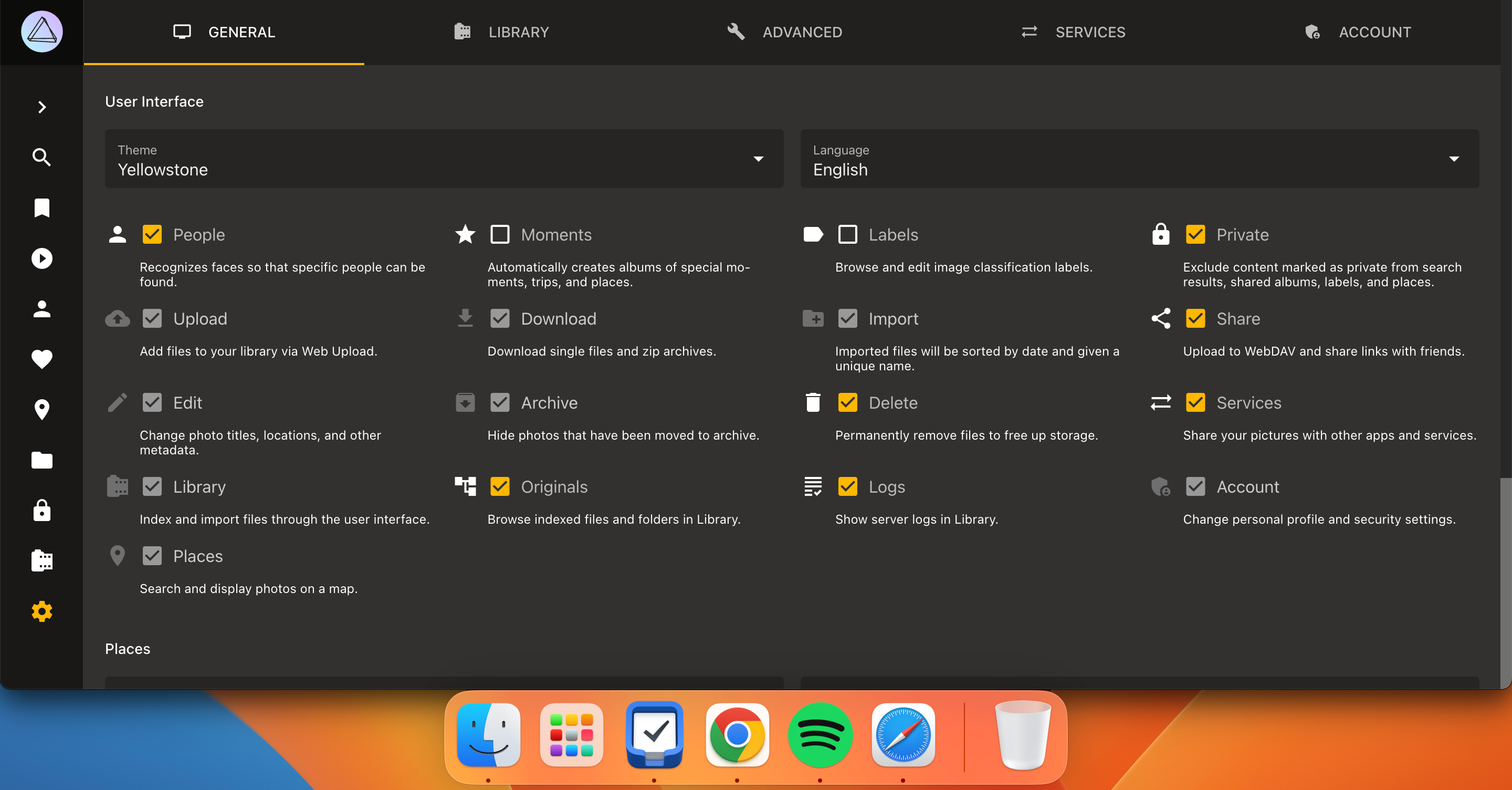
Como Exportar Fotos do PhotoPrism
Para baixar suas fotos para compartilhar ou transferir para outras plataformas, siga estes passos:
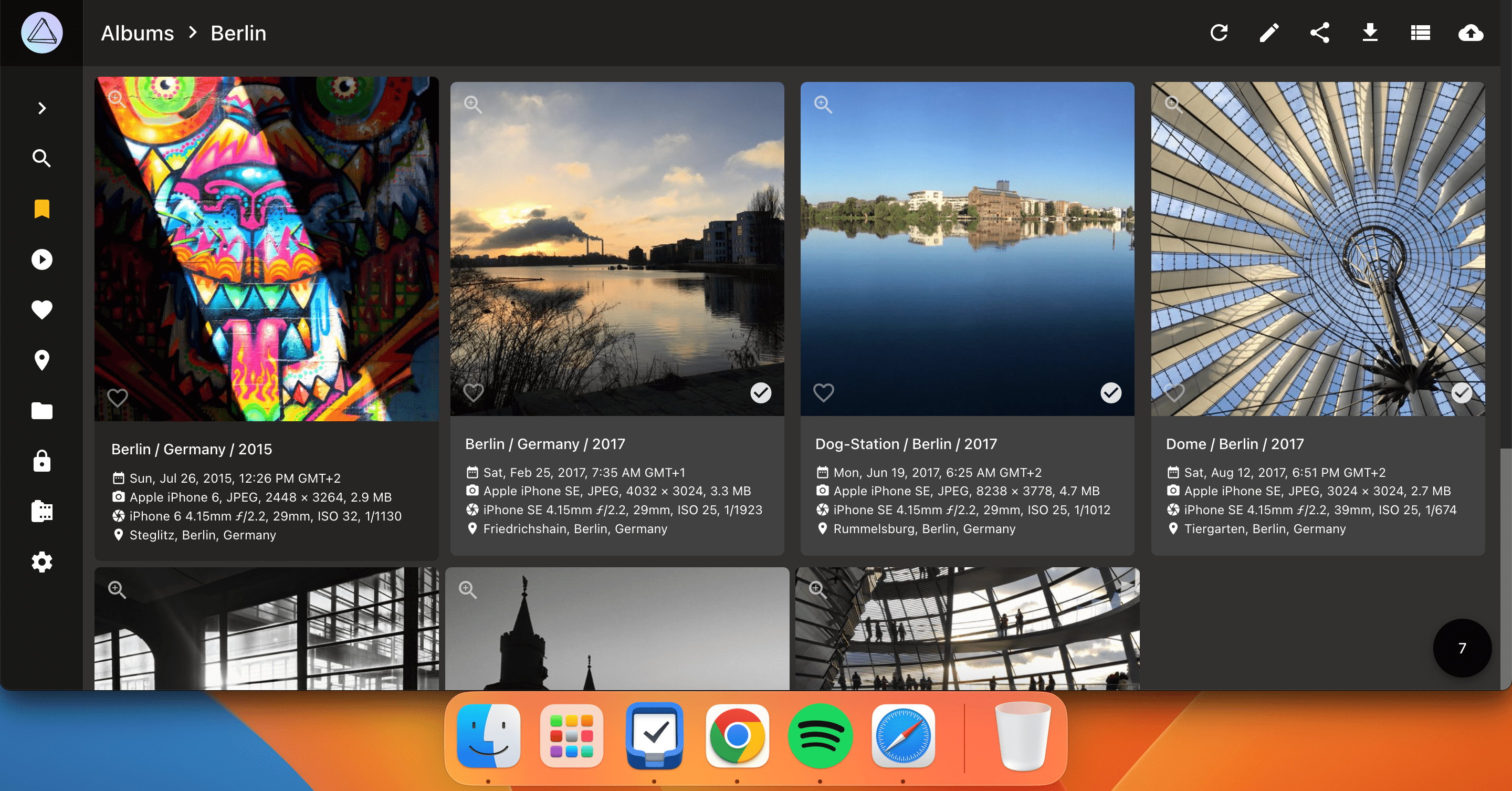
Se você busca um aplicativo descentralizado e fácil de usar para gerenciar suas fotos, o PhotoPrism é uma excelente escolha. A organização de seus arquivos é simplificada, e os recursos de IA, como a detecção de rostos, facilitam o acesso às suas fotos. Mesmo na versão gratuita, você terá uma poderosa ferramenta para organizar suas imagens.